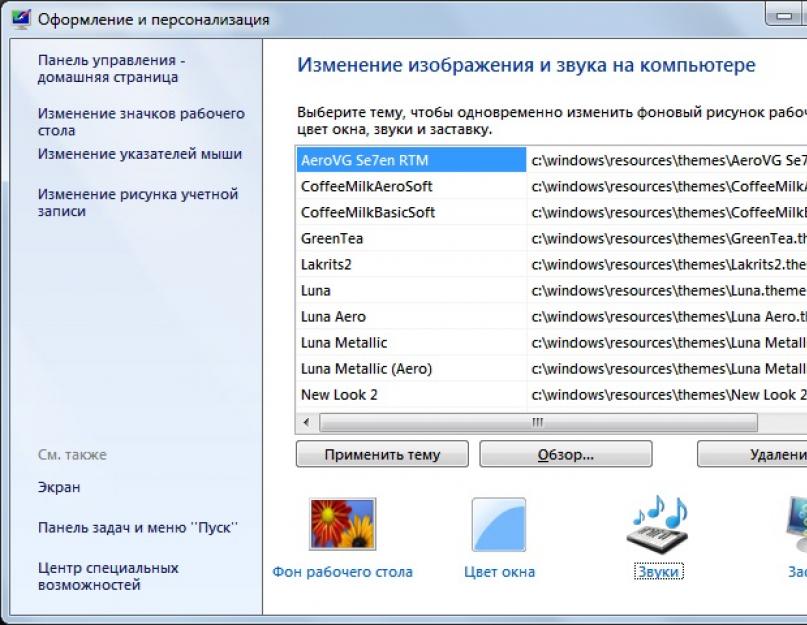U većini slučajeva rada za računalom, zvuk pri pokretanju operativnog sustava prije ili kasnije počinje smetati. Najbolje rješenje bi bilo isključiti ovaj zvuk, barem zato što je to još jedan od procesa koji se pokreće s Windowsima i nizom nekih programa za pokretanje ...
Kako isključiti zvuk pri pokretanju Windowsa?
Dakle, pogledajmo primjer Windows 7. Kako bismo isključili zvuk dobrodošlice, napravimo nekoliko stvari:
- Ako imate Windows 7 stariji od verzije Home ili Home, tada možete doći do postavki zvuka putem ploče za personalizaciju. Da biste to učinili, desnom tipkom miša kliknite prazno mjesto na radnoj površini i odaberite "Personalizacija", ako nema takve stavke u kontekstnom izborniku, tada je vaš sustav niža verzija i odgovara Windows 7 Home ili Starter (Home ili Starter) . U tom slučaju možete pristupiti postavkama zvuka putem "Upravljačke ploče", slijedite sljedeći put: Start -> Upravljačka ploča -> Zvuk.
- Ako ste otvorili ploču Personalizacija, tada na dnu prozora pronađite stavku Zvukovi i ikonu koja joj odgovara.

Ako ste otišli na postavke zvuka putem upravljačke ploče, tada u prozoru koji se otvori idite na karticu "Zvukovi".
- Sada ostaje dovršiti, gotovo na samom dnu prozora, pronaći stavku "Isključi zvuk kada se računalo pokrene i označite okvir.
- Spremite promjene parametara pritiskom na tipku OK.
Umjesto pogovora
To je sve, ostaje zatvoriti ostale prozore koji su bili potrebni prije postavki. Promjene možete provjeriti jednostavnim ponovnim pokretanjem računala - kada je uključeno, obavijest se više neće oglasiti.
Lijepo je imati posla sa samoorijentiranim, voljenim (korisničkim) operativnim sustavom Windows. Ne samo da radi sve što korisnik treba, već ga prati i raznim zvučnim efektima - kratkim i figurativnim melodijama koje odražavaju bit onoga što se događa.
Nekima se to sviđa, nekima ne. Stoga se zvukovi dobrodošlice sustava Windows mogu prilagoditi vašim željama.
Zvukovi dobrodošlice sustava Windows označavaju zvukove raznih događaja:
- Windows prijava,
- izlaz iz Windowsa
- završetak tiska
- isključivanje prozora,
- obavijest o primitku pošte i sl.
U sustavu Windows ti se zvukovi mogu promijeniti - pogledajmo kako to učiniti prvo za Windows 7, a zatim za Windows XP.
Zvukovi dobrodošlice u sustavu Windows 7
Zvuk dobrodošlice u sustavu Windows 7 možete odabrati ako na upravljačkoj ploči odaberete "Hardver i zvuk", zatim "Zvuk" (slika 1 dolje):

Riža. 1 Tražimo prozor u kojem možete konfigurirati zvukove sustava Windows 7
Ili 2. opcija, kako možete pronaći prozor "Zvuk": na upravljačkoj ploči odaberite "Izgled i personalizacija" - "Personalizacija", na dnu "Zvukovi".
U prozoru "Zvuk" idite na karticu "Zvukovi" (slika 2 dolje):

Riža. 2 Zvukovi dobrodošlice u sustavu Windows 7
Ako u prozoru "Zvučna shema" (broj 1 na slici 2) odaberete "Tiho", a zatim kliknete na gumb "Primijeni", tada je cijela postavka zvuka gotova. Razlog tome je što će od sada sav rad Windowsa na vašem računalu biti u potpunoj tišini. Ne znam kako tko, ali meni se sviđa ova posebna opcija - nema Windows pozdravnih zvukova.
Ako trebate zvukove, tada u prozoru "Zvuk" odaberite bilo koju "Zvučnu shemu", osim "Tiho", na primjer, na snimci zaslona (broj 1 na slici 2) odabrana je "zadana" zvučna shema. Na popisu "Programski događaji" (broj 2 na slici 2) odaberite željeni događaj, na primjer, stavku "Prijava na Windows".
Odaberemo bilo koji zvuk među predloženim (broj 3 na slici 2). Ako želite, pritisnite gumb "Provjeri", nakon čega možete čuti odabranu zvučnu podlogu. Nakon odabira ostaje kliknuti na "Primijeni".
Obratite pozornost na potvrdni okvir nasuprot "Reproduciraj melodiju pokretanja sustava Windows" (broj 5 na slici 2). Ako potvrdni okvir nije označen, tada se takva melodija neće reproducirati kada se Windows pokrene.
Od tekstualne prezentacije o tome kako promijeniti zvukove dobrodošlice u sustavu Windows 7, prijeđimo na video format:
Zvukovi dobrodošlice u sustavu Windows XP
Zvukovi dobrodošlice sustava Windows konfigurirani su na isti način. Da biste to učinili, idite na Start - Postavke - Upravljačka ploča - Zvukovi i audio uređaji - kartica Zvukovi:

Riža. 3 Zvučni pozdrav u sustavu Windows XP
- Odaberemo zvučnu shemu, na primjer, "Standardni Windows" (broj 1 na slici 3).
- Pronalazimo željeni "Programski događaj", na primjer, "Pokretanje sustava Windows" (broj 2 na slici 3).
- Odaberemo odgovarajući zvuk (broj 3 na slici 3) za programski događaj odabran u 2. koraku.
- Pritisnite gumb "Primijeni" (broj 4 na slici 3).
Ako vam ne trebaju Windows XP pozdravni zvukovi, odnosno potrebna vam je tišina, tada samo odaberite opciju "Bez zvukova" u padajućem prozoru "Zvučna shema" (broj 1 na slici 3).
Što vam se više sviđa - kada su Windows dobrodošli zvukovi uključeni ili kada su isključeni?
S poštovanjem i vjerom u naklonost, Nadežda
Rad za računalom uvijek bi trebao biti što lakši za korištenje, bez obzira na to opuštate li se uz online igre, gledate filmove, tražite zanimljive informacije na internetu ili obavljate dnevnu rutinu tipkanja ili rada s proračunskim tablicama, aplikacijama, web stranicama , posebni programi.. Stoga, uz standardne postavke, svaki korisnik gradi sučelje za sebe. U ovom članku ćemo pogledati kako isključiti zvuk na tipkovnici prijenosnog računala ako vas smeta ili vas odvlači od glavnog procesa.
Koji gumbi daju zvuk i kako ga isključiti?
Koji gumb isključuje zvuk? Računala s operativnim sustavom Windows daju zvuk kada se pritisnu 3 tipke:
- Cap Lock. Ovaj gumb vam omogućuje da prilikom tipkanja sva slova pišete velikim slovima.
- scroll lock. Ova se funkcija koristi iznimno rijetko, njezino značenje ovisi o specifičnom softveru koji zahtijeva pritiskanje gumba.
- Num Lock. Ovaj gumb koriste oni korisnici računala koji trebaju digitalni unos na prikladniji način - izravno na tipkovnici, a ne iz gornjeg reda gumba.
Važno! Sačuvajte i druge korisne informacije o radu prijenosnog računala, ako vaše vještine u radu s njim još nisu dovoljne da sami shvatite nijanse. Saznajte što bi svaki korisnik računala trebao moći učiniti:
Dakle, što točno proizvodi zvuk, saznali smo. Sada prijeđimo na glavni zadatak: kako ukloniti zvuk tipki na prijenosnom računalu?
Korak po korak upute za isključivanje zvuka
Isključivanje se odvija sljedećim redoslijedom:
- Idemo na "Upravljačku ploču".
- Prijeđimo dakle na poantu posebnih prilika.
- Potražite "Promjena postavki tipkovnice".
- Zatim vam je potrebna stavka "Omogući prekidače zvuka". Nasuprot njemu morate poništiti okvir.
Samo 4 koraka i nikakvi nepotrebni zvukovi više vas neće odvratiti od glavnog procesa pri radu s računalom.
Važno! Ako želite eksperimentirati s dizajnom zaslona, nemojte se bojati učiniti nešto "pogrešno". Za vas smo pripremili detaljan vodič korak po korak, s kojim ćete brzo i lako uspjeti. Slijedite donje poveznice do pojedinačnih članaka na našem portalu korisnih savjeta:
druge metode
Ovisno o specifičnostima vašeg računala i njegove tipkovnice, možete koristiti brze kombinacije tipki za isključivanje zvuka na prijenosnom računalu:
- fn+F5;
- fn+ ikona prekriženog zvučnika.
Važno! Također možete onemogućiti zvučne efekte u Punto Switcheru ako ga koristite.

Svako dijete voli sve empirijski shvatiti, a prijenosno računalo neće biti iznimka - sigurno će klikati različite gumbe sa zanimanjem i entuzijazmom, otkrivajući kakav rezultat to ispada. Ako vaše računalo s vremena na vrijeme koristi vaše napredno dijete, koje želi gledati crtiće ili zanimljiv video na YouTubeu, tada kako biste ga spriječili da obriše vaše važne podatke u trenutku gledanja, možete jednostavno blokirati cijelu tipkovnicu za trenutak.
To se može učiniti putem standardnih značajki sustava Windows kroz izbornik upravljačke ploče, ali lakše je i brže koristiti posebne aplikacije. Jedan od najboljih u tom smislu je Kid Key Lock. Sučelje je pregledno i dostupno, a gašenje se događa u samo 2 klika.
Važno! Ovaj program nije potrebno preuzimati i dostupan je besplatno.
Druga opcija za poseban softver je KeyFreeze. Istina, morat ćete preuzeti i instalirati aplikaciju na prijenosno računalo.
snimka
Kao što vidite, možete ukloniti zvuk na tipkovnici prijenosnog računala za nekoliko minuta, kao i koristiti druge značajke. Neka vas ništa ne odvrati od vaših glavnih ciljeva!
Operativni sustav Windows ima značajke pristupačnosti koje rad s vašim računalom čine praktičnijim. Jedna od ovih funkcija čuje se pritiskom posebnih tipki prekidača. Ova funkcija pomaže osobi da shvati jeste li uključili prekidač ili ga isključili. Ovaj se rezultat postiže vrlo jednostavno: zvuk kada je uključen razlikuje se od zvuka kada je isključen. Ovi zvukovi tipkovnice vrlo su jednostavni za korištenje, ali neki ljudi možda žele isključiti zvukove tipkovnice jer ometaju koncentraciju, dok drugi možda žele uključiti zvukove tipkovnice. U svakom slučaju, došli ste na pravo mjesto.
Prekidači s tipkama koji proizvode zvuk
Gumbi prekidača, nakon čijeg pritiska možete čuti zvukove tipkovnice, uključuju tri gumba, od kojih svaki ima riječ u svom nazivu zaključaj:
- zatvarač poklopca. Ako je ovaj gumb uključen, sve što napišete bit će prikazano velikim slovima. Za prebacivanje na mala slova morate isključiti ovu funkciju.
- scroll lock. Ovaj način se koristi vrlo rijetko. A ovaj način rada nema neku posebnu svrhu i ovisi o softveru u kojem će se ova tipka koristiti.
- Num Lock. U omogućenom načinu rada aktivirana je numerička tipkovnica koja se nalazi na desnoj strani tipkovnice. Prema tome, kada je stanje isključeno, desna numerička tipkovnica ne radi. Kada su onemogućene, ove tipke mogu obavljati druge funkcije, koje se mogu razlikovati od tipkovnice do tipkovnice.
Onemogućite zvukove tipkovnice kada pritisnete * tipke za zaključavanje
Za isključivanje zvučnog upozorenja kada se pritisne gumb zatvarač poklopca, scroll lock ili Num Lock, trebaš Kontrolne ploče otvoriti prozor Posebne mogućnosti. Zatim morate otići do prozora Promjena opcija tipkovnice. U posljednjem prozoru trebate poništiti okvir pored Omogućite prekidače zvuka. Ako poništite odabir ove stavke, tada ćete isključiti sve zvukove tipkovnice i bit ćete sretni.
Kako omogućiti zvukove tipkovnice
Proces uključivanja ozvučenja prekidača potpuno je sličan gore opisanom postupku isključivanja ozvučenja. Jedina razlika je u tome što morate označiti kućicu pored stavke Omogućite prekidače zvuka, kako biste omogućili zvukove tipkovnice.
Ovim vrlo jednostavnim radnjama možete lako manipulirati prisutnošću ili odsutnošću zvuka tipkovnice kada pritisnete tipke Caps Lock, Scrool Lock ili Num Lock.
Tijekom lansirati i ulaz u Windows sustav svira melodiju. Neki su time zadovoljni, drugi ne obraćaju pažnju na zvukove, ali ima korisnika kojima, blago rečeno, smeta zvučni zapis kada se sustav pokrene.
Ovaj savjet se odnosi na treću kategoriju korisnika koji žele isključi zvuk pri pokretanju Windowsa. To možete učiniti pomoću odjeljka "Personalizacija" na upravljačkoj ploči. Ovdje možete odabrati ili kreirati novu zvučnu shemu za popratne događaje u programima i operativnom sustavu Windows. I također o isključi zvučni zapis pri pokretanju Windows .
Na slobodnom prostoru radne površine kliknite desnom tipkom miša i odaberite "Personalizacija" iz izbornika koji se pojavi. U prozoru za personalizaciju koji se otvori kliknite gumb odjeljka "Zvukovi".
U prozoru "Zvuk" imate priliku promijeniti zvučni zapis vašeg sustava. Ako poništite potvrdni okvir "Reproduciraj melodiju pri pokretanju sustava Windows", sustav će se pokrenuti bez zvuka.
Za isključivanje audio ulaza za Windows u odjeljku "Programski događaji" odaberite ovaj događaj klikom na njega, pomaknite se ako je potrebno.
Ako želite, možete reproducirati zvuk odabranog događaja klikom na gumb Test. Sada u odjeljku "Zvukovi" proširite padajući popis zvukova, gdje će prva vrijednost na popisu biti "NE".